
İçindekiler:
- Yazar John Day [email protected].
- Public 2024-01-30 13:18.
- Son düzenleme 2025-01-23 15:13.
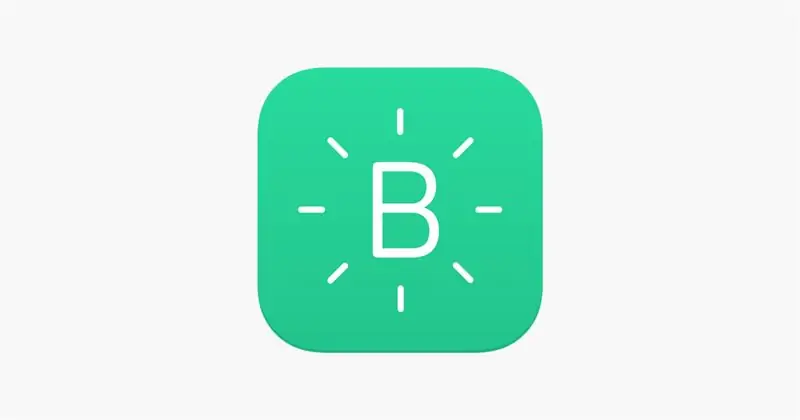
Bu öğreticide, Arduino kartınızı Blynk ile nasıl kuracağınızı ve Blynk'te bir düğmeye bastığınızda bir LED'in yanmasını sağlayacak şekilde nasıl yapacağınızı öğreneceksiniz (esp32'de Wifi ve Bluetooth yerleşik olduğundan, bunu şahsen öneririm, ki bu IOT projeleri için iyi hale getirir).
Gereçler
- blynk tarafından desteklenen Arduino kartı (esp32 kullanacağım)
- USB kablosu
- Telefon (iPhone veya Android)
- Wifi
Adım 1: Esp32 Çekirdeğini ekleyin
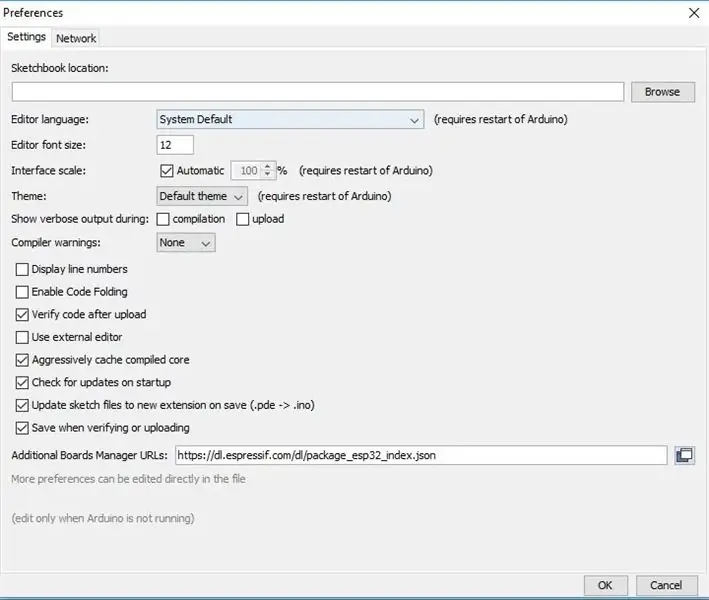
Bir esp32 kullanmıyorsanız, bu adımı atlayabilirsiniz!
- Arduino IDE'nizin sürüm 1.8 veya üstü olduğundan emin olun, daha düşükse bu sorunlara neden olabilir. Daha düşükse, güncellemeniz gerekir.
- Öncelikle https://www.silabs.com/products/development-tools/software/usb-to-uart-bridge-vcp-drivers adresinden CP210x Sürücüsünü indirmemiz gerekecek.
- Artık esp32 çekirdeğini Arduino IDE'ye eklememiz gereken sürücüleri kurduktan ve ayarladıktan sonra, bunu Dosya > Tercihler'i seçerek yapabilirsiniz. Tercihler menüsüne girdikten sonra, bu yapıştırmayı 'https://dl.espressif.com/dl/package_esp32_index.json' içinde bulduktan sonra 'Ek Panolar Yönetici URL'leri:' öğesini bulun.
- Şimdi Araçlar > Pano'ya gidin ve kullandığınız esp32 kartını seçin.
- Son olarak Araçlar > Bağlantı Noktası'na gidin ve esp32'nizin açık olduğu bağlantı noktasını seçin.
Artık esp32'niz kullanıma hazır!
2. Adım: Telefon Uygulamasını Kurun

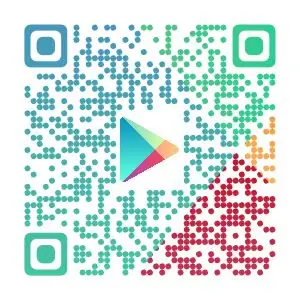
Şimdi kartımızın blynk'e bağlanmasını sağlamanın ilk adımı uygulamayı indirmek. Uygulamayı App Store veya Google Play Store'dan indirebilirsiniz. Uygulamayı yukarıdaki QR kodlarından herhangi birini tarayarak indirebilirsiniz.
Uygulamayı indirdikten sonra yeni bir hesap oluşturmanız gerekecektir.
3. Adım: Bir Blynk Uygulaması Oluşturun
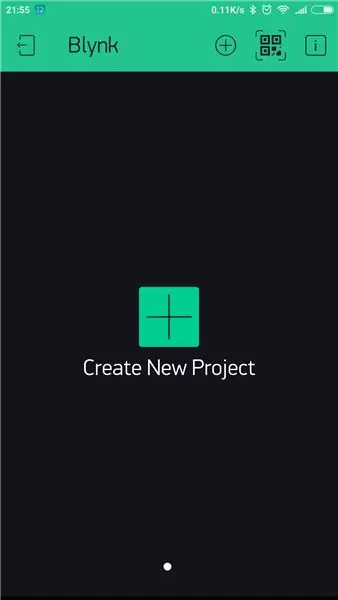
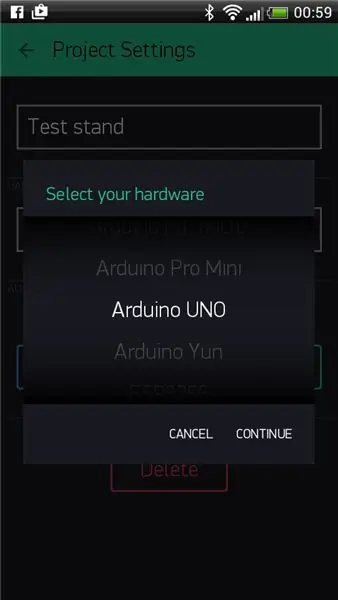
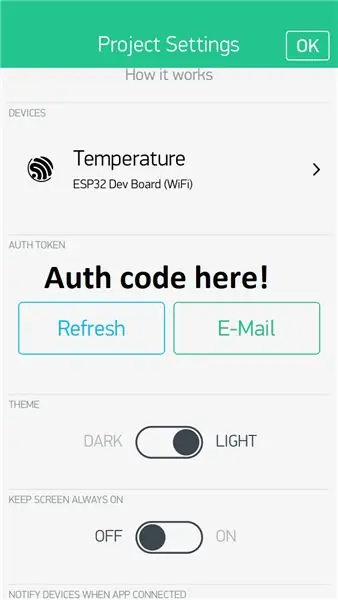
Uygulamayı kurduktan sonra artık bir uygulama oluşturabilirsiniz, bu eğitimde bir LED'i açıp kapatmanıza izin veren temel bir program oluşturacağız. Şimdi 'Yeni Proje Oluştur' düğmesine tıklamanız gerekecek, şimdi bir uygulama oluşturabilirsiniz. Her şeyden önce, adı 'Test' olarak koyun. Bundan sonra kullandığınız kartı ve nasıl bağlanacağını seçin. Şimdi 'Proje Oluştur'u seçin. Uygulama yüklendikten sonra somun simgesini seçin, bu sizi 'Proje Ayarları'na götürecektir. Şimdi aşağı kaydırın ve 'Auth Token' bölümünü bulun ve belirteci yazın (daha sonra ihtiyacınız olacak!). Şimdi uygulamanın ortasına bir düğmeyi sürükleyip bırakın ve bunun için ayarlar menüsüne girmek için ona dokunun ve 'Pin' yazan alana dokunun ve Dijital ve D8'e kaydırın.
Adım 4: Blynk Arduino Kütüphanesini İndirin
github.com/blynkkk/blynk-library/releases/ adresine gidin ve en son.zip dosyasını indirin, örneğin, 'Blynk_Release_v0.6.1.zip', bunu yaptıktan sonra Arduino IDE'yi açın ve Sketch > Include Library'ye gidin >. ZIP Kitaplığı Ekle ve indirdiğiniz.zip dosyasını kaydettiğiniz yere gidin ve dosyayı seçin. Blynk Kitaplığı şimdi yüklendi! Son olarak, bir LED'i dijital pim 8'e bağlayın.
Adım 5: Kodu Ayarlayın
Kartınız için hangi koda ihtiyacınız olduğunu bulmak için https://examples.blynk.cc adresine gidin ve kartınızı ve bağlantınızı seçin ve örneği 'Blynk Blink' olarak ayarlayın, şimdi kodu kopyalayın ve Arduino IDE'ye yapıştırın. ve char auth = "YourAuthToken" satırını bulun; ve YourAuthToken'ı daha önce yazdığınız Auth Token ile değiştirin ve wifi kullanıyorsanız char ssid = "YourNetworkName" satırını bulun; ve YourNetworkName'i ağ adınızla değiştirin ve char pass = "YourPassword" satırını bulun; ve YourPassword'ünüzü Wifi şifrenizle değiştirin. Artık kodu çalıştırıp uygulamayı açıp sağ üst köşedeki oynat düğmesine tıklayabilirsiniz. Artık uygulamadaki düğmeye tıklayabilirsiniz ve LED yanacaktır!
Önerilen:
LED Mandala Kurulumu: 8 Adım

LED Mandala Kurulumu: Bu Talimat, oda dekorunuz için devasa bir LED MANDALA yapmakla ilgilidir. herhangi bir etkinlik için yaratıcı kurulum. Burada gösterilen LED Mandala, Işık Gösterisinin bir parçasıdır. Bu Eğitilebilir Kitap, 10ft x 10ft mandala yapmak için adım adım talimatlar sunar.
Kozmik STM8 Derleyicisi ile ST Görsel Geliştirme Kurulumu: 11 Adım

Kozmik STM8 Derleyicisi ile ST Görsel Geliştirmeyi Ayarlayın: Windows 10 ile ST Microelectronics'ten (ST) STM8 mikro denetleyicilerini programlamak için Entegre Geliştirme Ortamını (IDE) bu şekilde kurarım. Bunun doğru yol olduğunu iddia etmiyorum, ancak iyi çalışıyor benim için. Bu Eğitilebilir Tabloda bir gibi görünecek
Android Cihazlar için Harici Bluetooth GPS Sağlayıcı Kurulumu: 8 Adım

Android Cihazlar için Harici Bluetooth GPS Sağlayıcı Kurulumu: Bu talimat, telefonunuz için kendi harici Bluetooth özellikli GPS'inizi nasıl oluşturacağınızı açıklayacaktır. Blutooth Düşük enerji modülleriArdui
TagTagTag De La Carte Kurulumu Pour Nabaztag / TagTagTag Panosunu Nabaztag'ınıza Takma: 15 Adım

Kurulum De La Carte TagTag Nabaztag'ı dökün / Nabaztag'ınıza TagTagTag Panosunu Takma: (İngilizce versiyonu için aşağıya bakın)La carte TagTagEtiket en 2018 lors de Maker Faire Paris pour faire renaitre les Nabaztag et les Nabaztag:tag. Elle a fait l'objet ensuite d'un finansman katılımcısı sur Ulule en juin 2019, si vous souhaitez
Windows için Linux Kurulumu!: 12 Adım

Windows için Linux Kurulumu!: Windows için Linux kurulumuna yönelik talimat setine hoş geldiniz! Bu talimat seti, yeni başlayanların Windows makinelerinde bir Ubuntu Linux sistemi kurmalarına ve Windows dosyalarını linux sistemlerine bağlamalarına yardımcı olmak içindir. Linux alt sistemi
